El otro dia tenia que convertir un divx a dvdr para la prima de Irene y que asi pudiera verlo en su reproductor de DVD. Estuve buscando pero no encontre nada claro sobre este tema. Al final con el avidemux he visto que puedo crear video del tipo DVD y audio MP2, asi que aqui os cuento los pasos que segui para crear un DVDR.
Una cosa importante a tener en cuenta es que el video no puede tener un bitrate superior a 9,8Mb/s y el audio tiene que ser a 48kHz, asi que lo primero que hay que hacer es mirar las propiedades del video. Esto se puede hacer una vez abierto en el menu “File -> Properties” y os saldra una pantalla tipo esta:
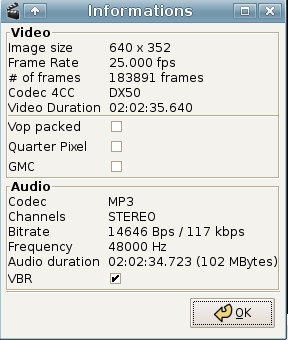
Ahora hay que elegir la codificacion del video, para eso se elige en video el formato “DVD (lavc)” y en el hay que elegir “Two Pass (bitrate)“, tambien esta el por tamaño de fichero, pero siendo un divx, se puede poner tranquilamente el bitrate y ponerle 9Mb/s (9000kb/s) que seguro que no ocupara mas de los 4,5gb que tiene el dvd.
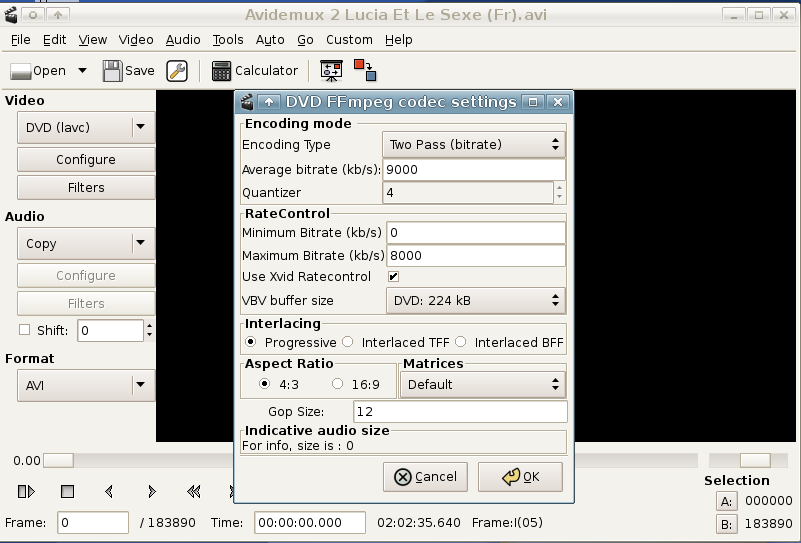
Para el sonido, el codec que usaremos sera “Twolame” y elegiremos 160kbps en Stereo.

En caso de que el audio no fuera 48kHz, hay que crear un filtro que convierta el audio en 48kHz.
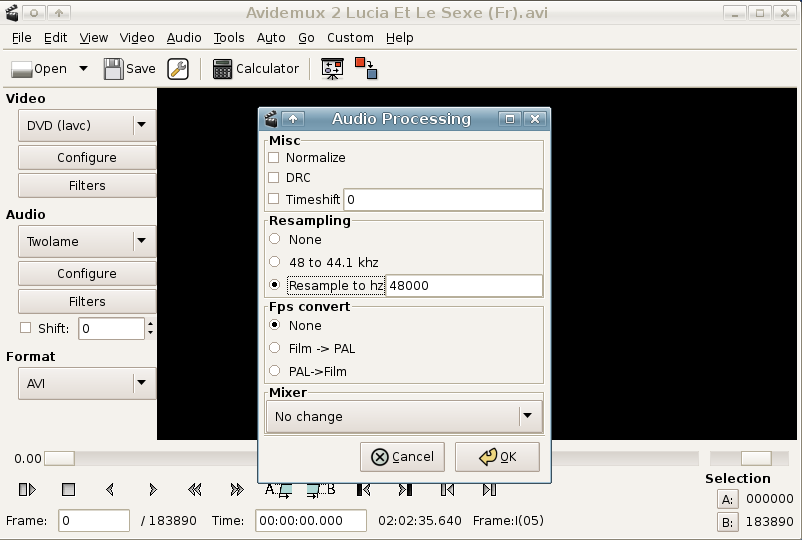
Una vez elegido esto ya podemos elegir el formato de salida “MPEG PS A+V“, que nos dejara un mpeg listo para poder meterlo en un programa de autoria DVD.
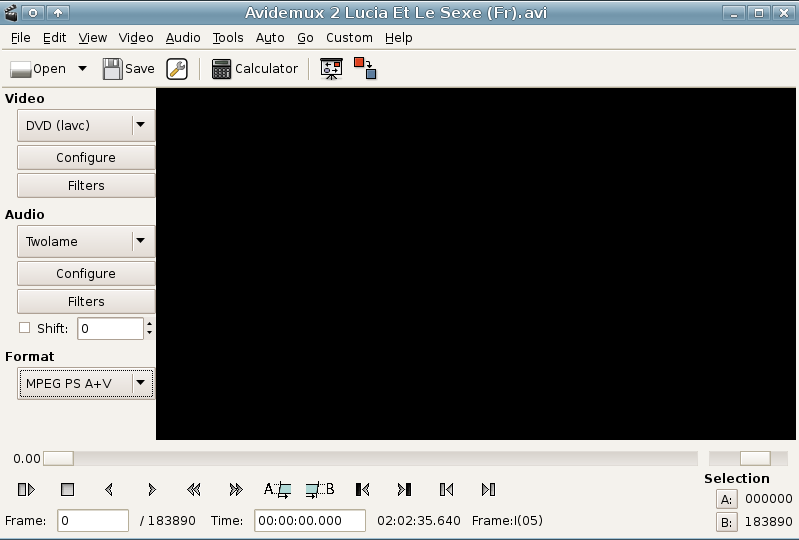
Ahora que ya tenemos el video, haremos el DVD, para eso he usado qdvdauthor.
Creamos los datos del proyecto, basta con darle al boton “File -> New Project“, nos pedira los datos para guardar los ficheros y el nombre del DVD. Una vez creado esto, le volvemos a dar “Add Movie” y elegimos el fichero de video creado con avidemux. Una vez que tenemos el fichero, se pueden añadir fondo de pantalla y texto, intro video y lo que queramos.
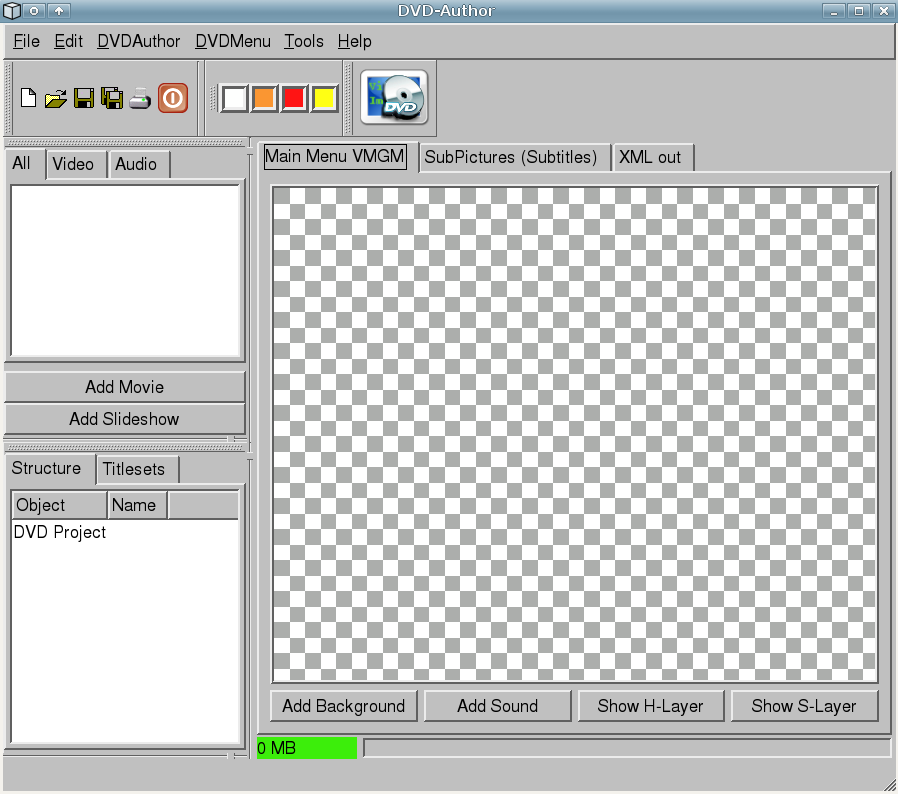
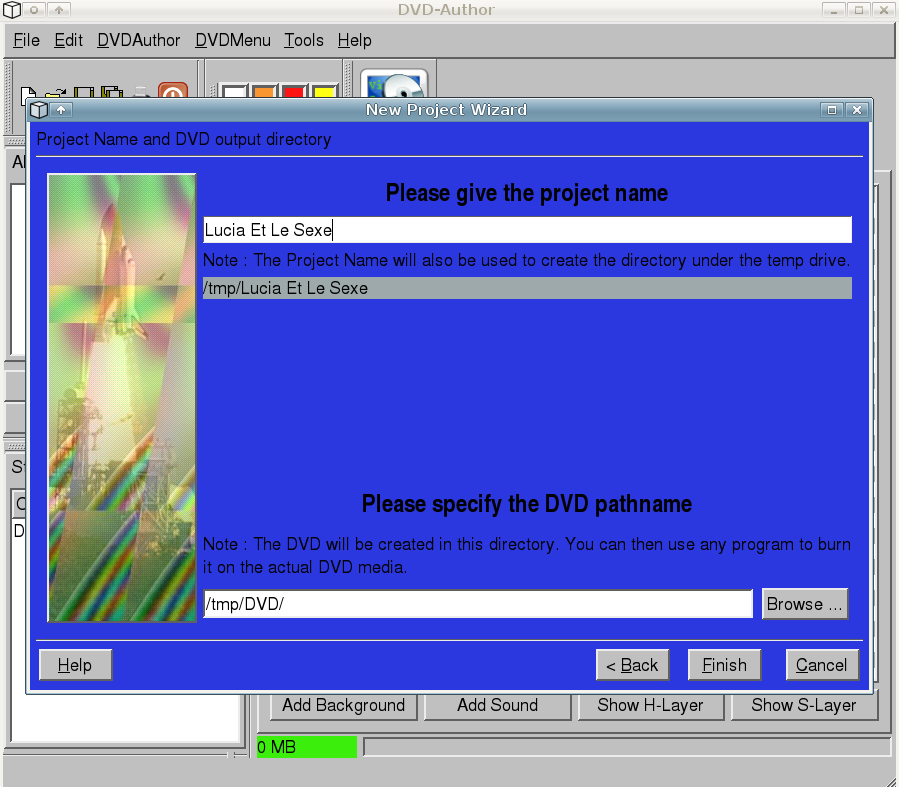
Lo importante es añadir un boton de texto que sea para reproducir el video.
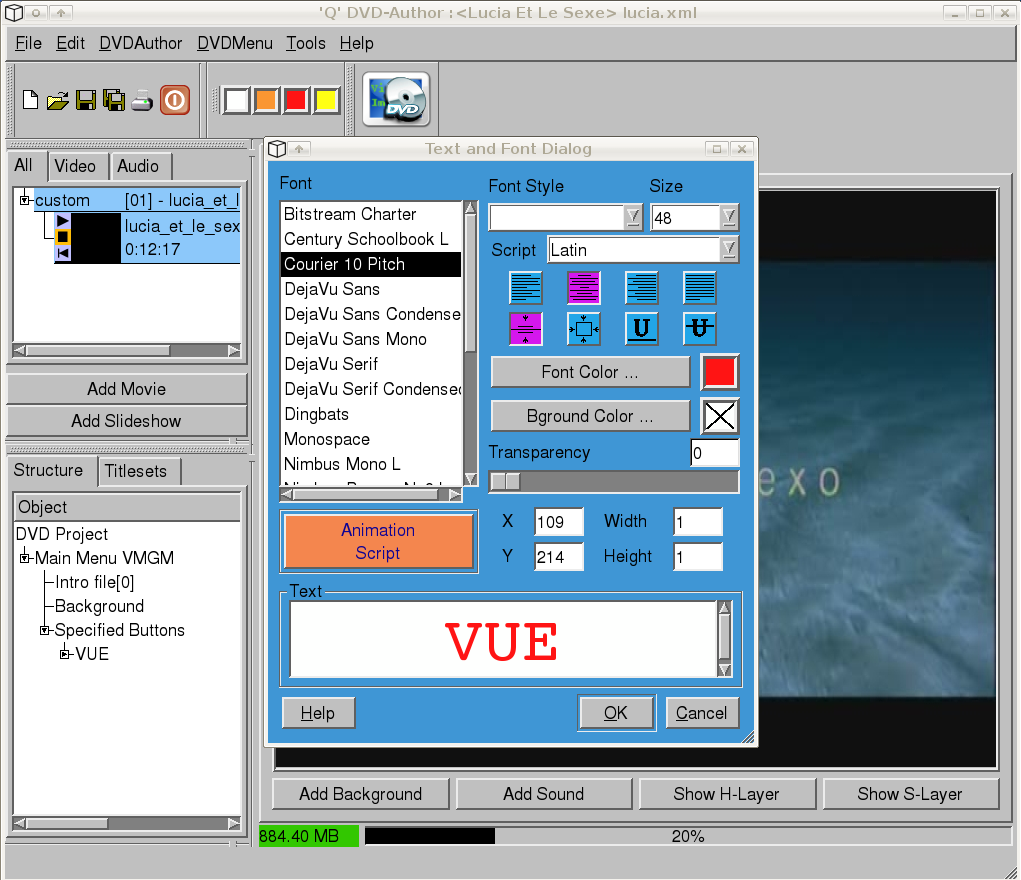
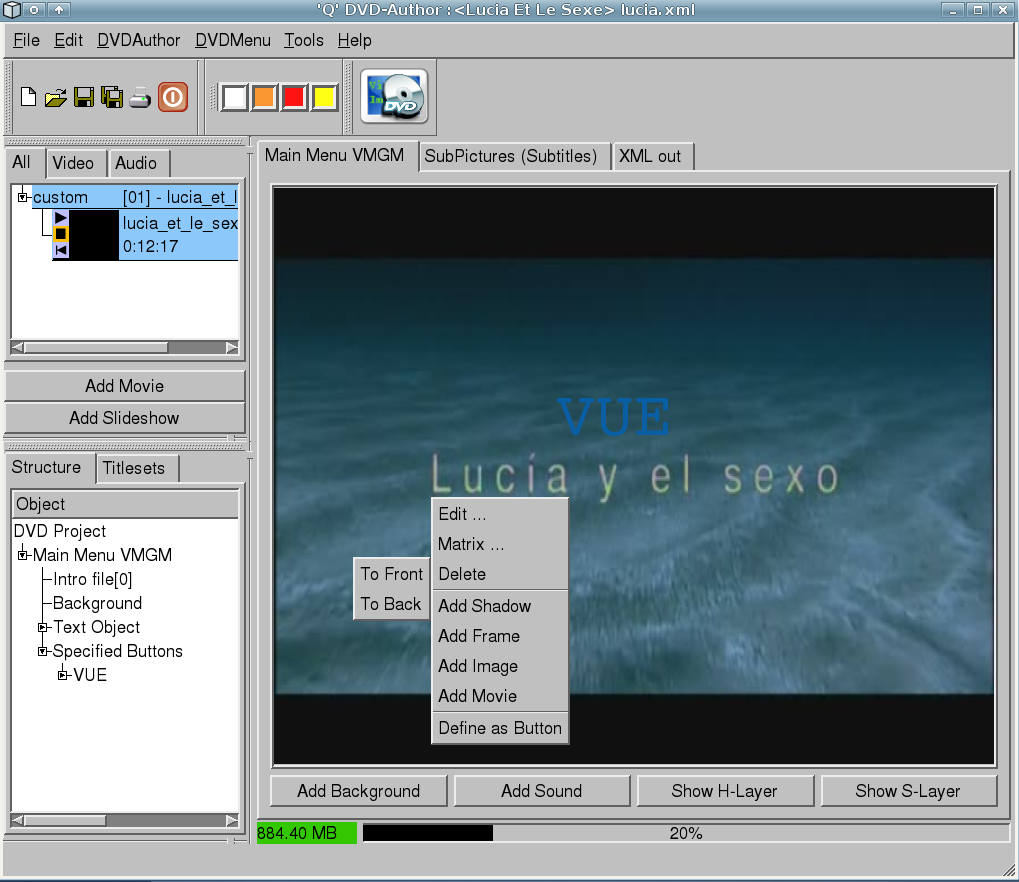
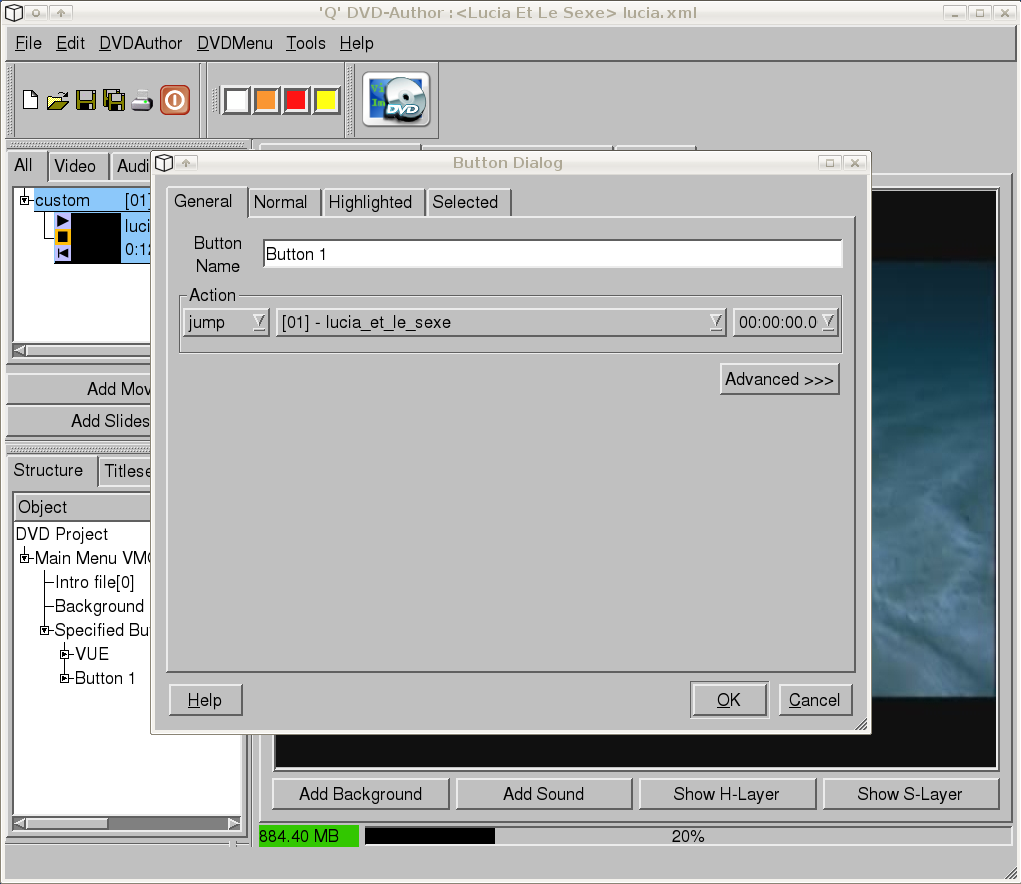
Una vez puesto el menu a nuestro gusto, vamos a “DVD Author -> Create DVD“, y aqui es importante cambiar el parametro del toolame, porque sino dara error al intentar crear la pista de audio. Hay que cambiar “-b128 -s 48000” por “-b 128 -s 48“.
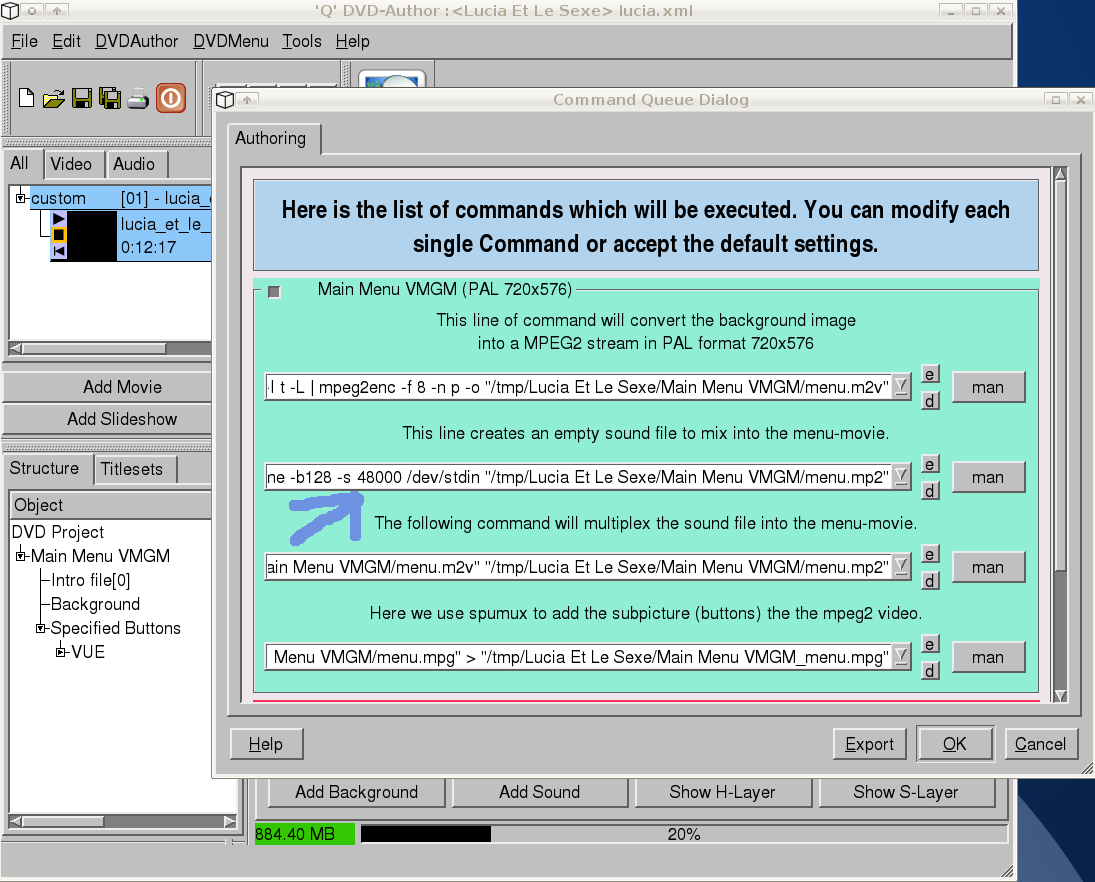
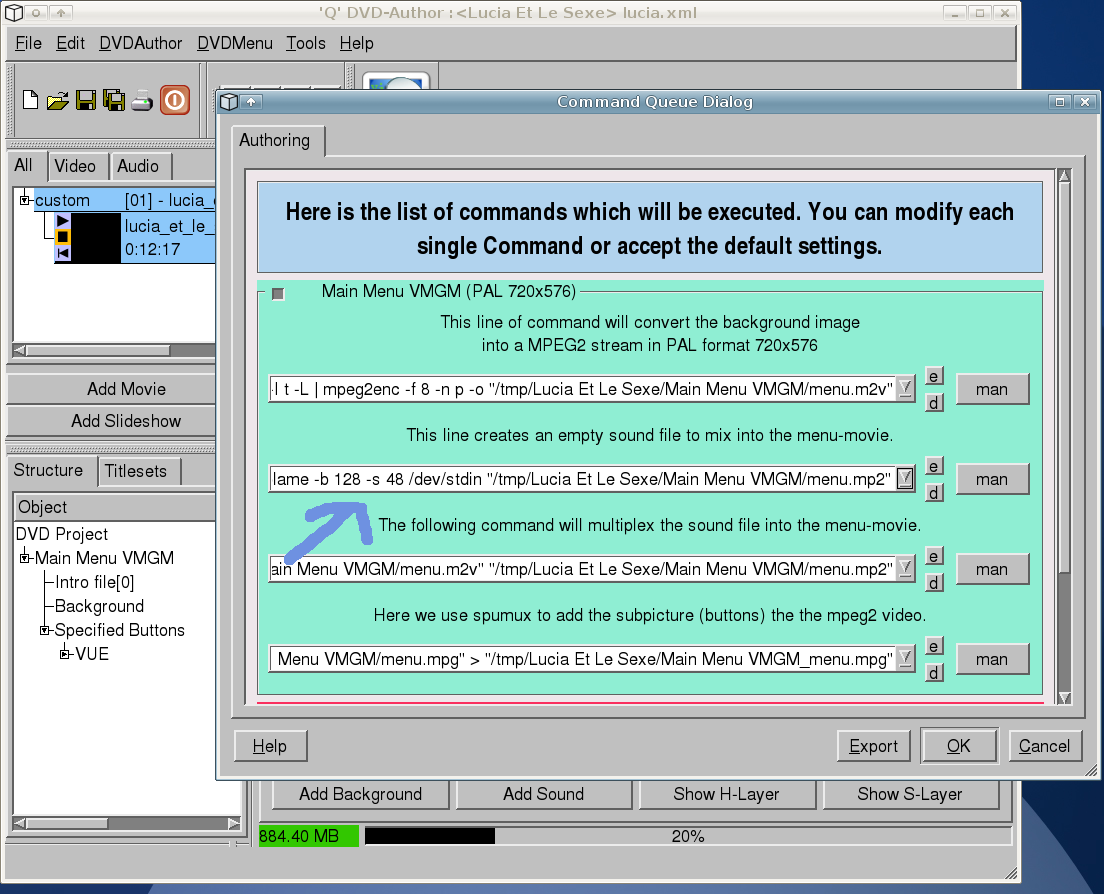
Una vez que ha acabado nos encontraremos en el directorio que le hemos especificado al principio una carpeta AUDIO_TS y VIDEO_TS, ahora solo hay que grabarlo. Con mkisofs (con soporte udf) creamos una iso lista para grabar.
mkisofs -udf -dvd-video -o archivo.iso NOMBRE_DVD/
He seguido los consejos que se dan en esta pagina para pasar de divx a dvd: Converting to DVD